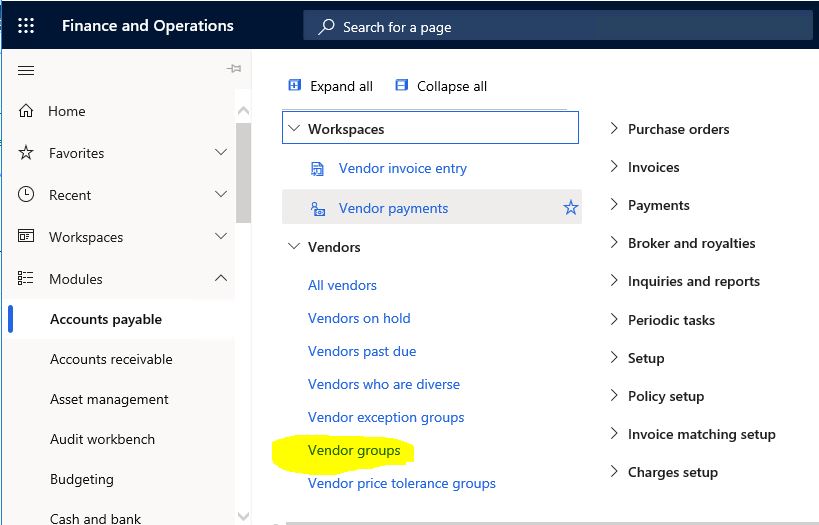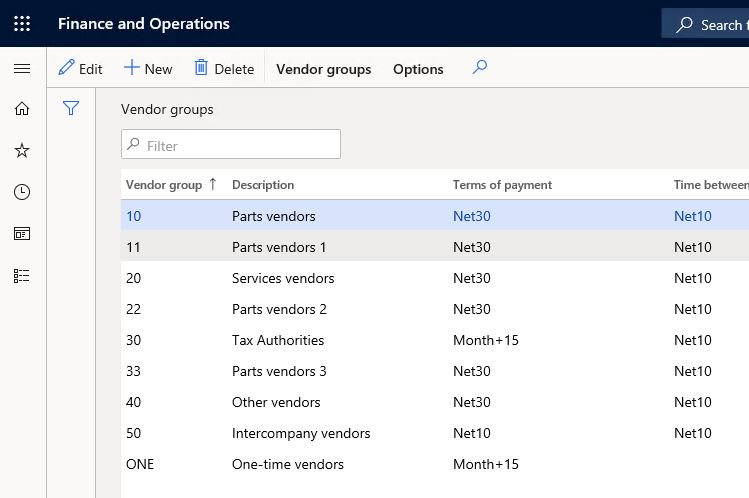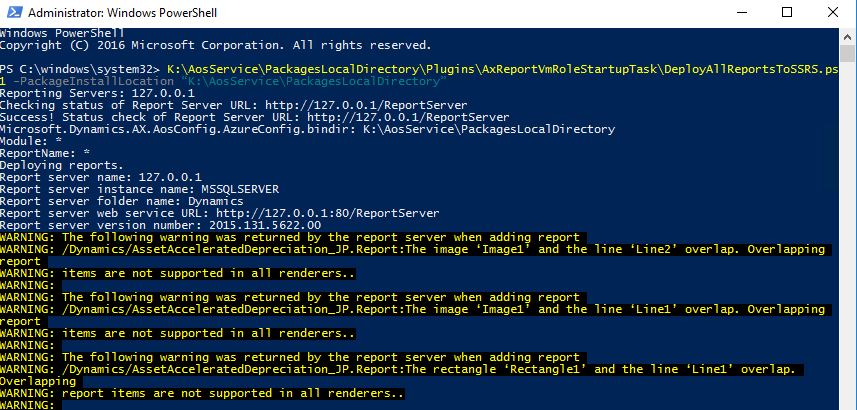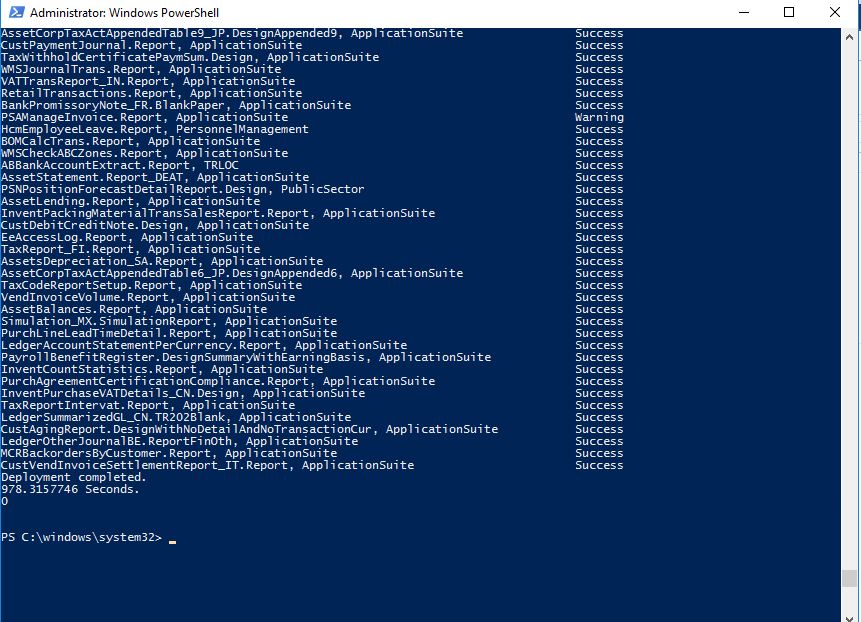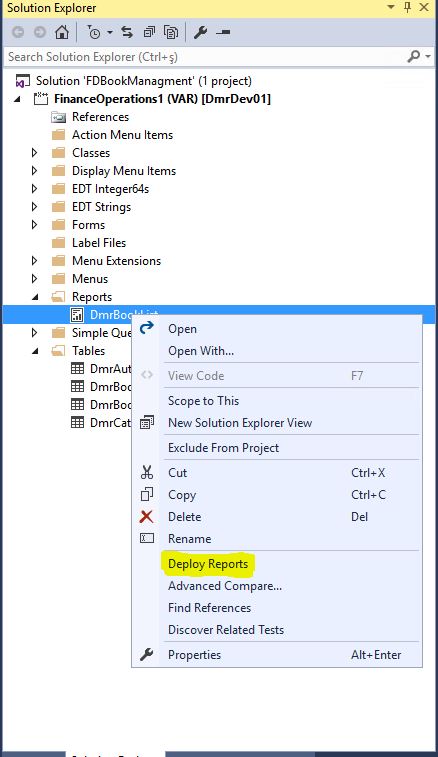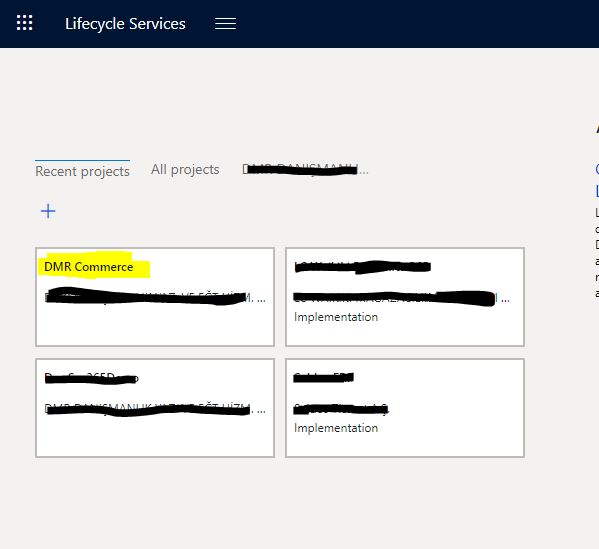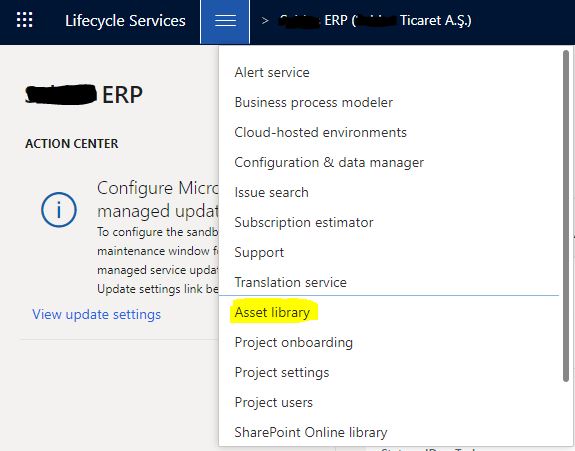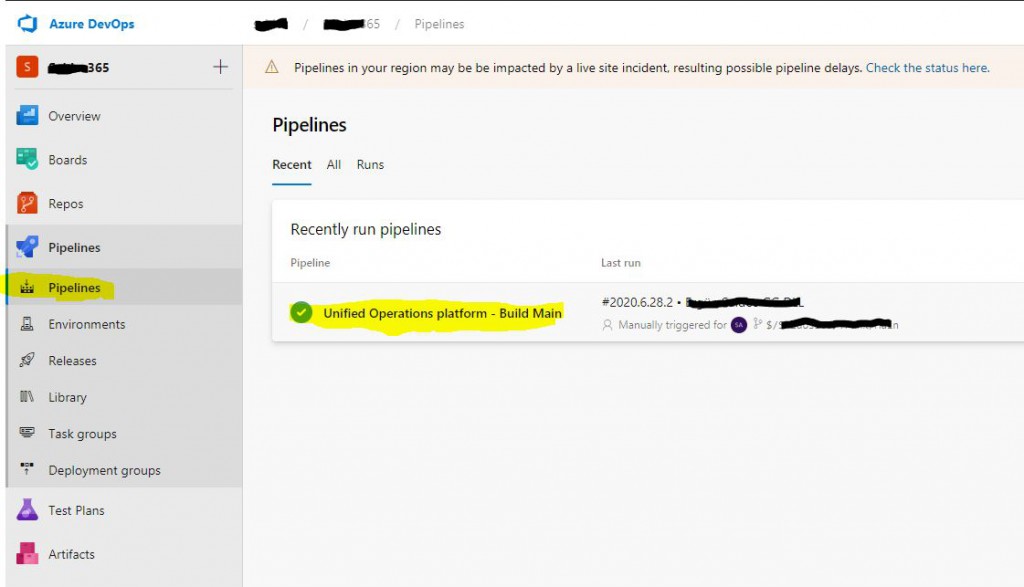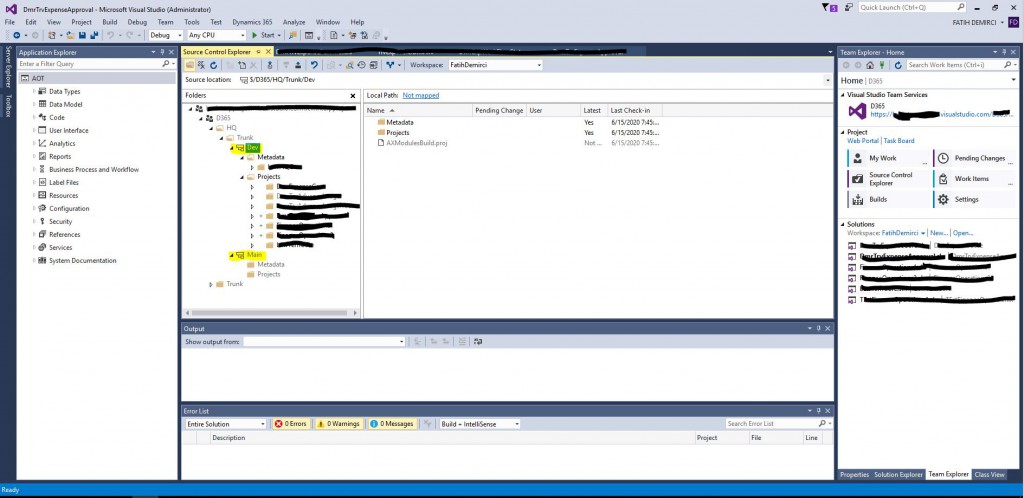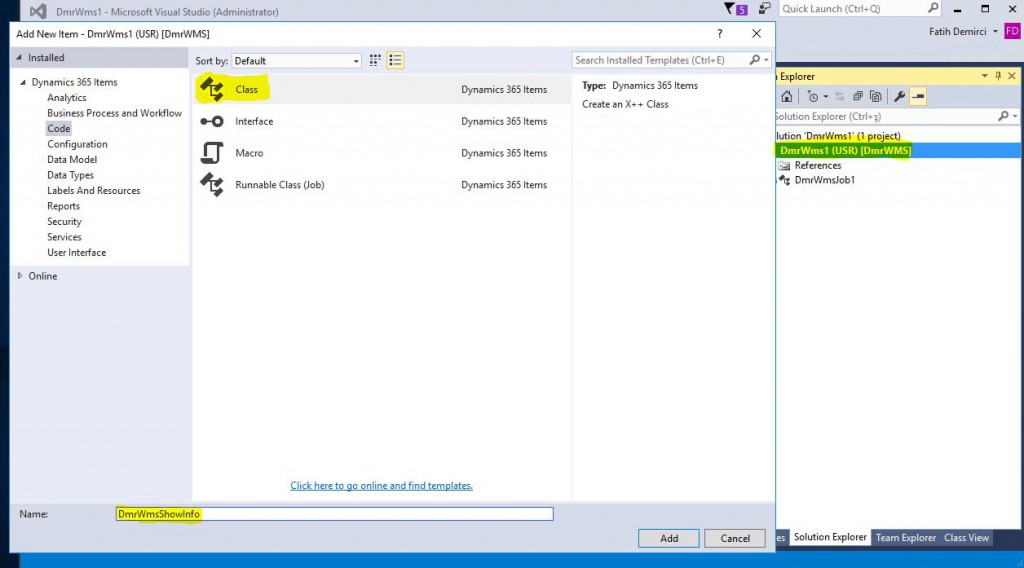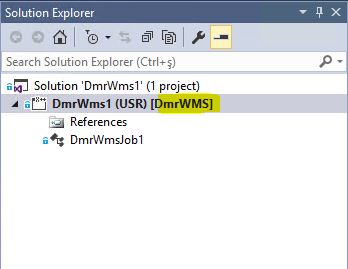Bu yazıda Dynamics 365 Finance and Operations uygulaması için SSRS raporlarını nasıl yayınlayabileceğinizi (Deploy) anlatacağım. SSRS temel raporlama araçlarından biri özellikle çıktı üretmek istediğiniz raporlarda kullanabilirsiniz. İlk kurulumdan sonra veya yeni bir rapor oluşturduktan sonra uygulamada görebilmek için yayınlamanız gerekiyor.
Öncelikle Admin olarak Power Shell açıyoruz.
Azure ortamlarınız için aşağıdaki kodu çalıştırıyoruz. Güncellemeler ile klasör yolları değişebilir.
K:\AosService\PackagesLocalDirectory\Plugins\AxReportVmRoleStartupTask\DeployAllReportsToSSRS.ps1 -PackageInstallLocation “K:\AosService\PackagesLocalDirectory”
Lokal ortamlar için aşağıdaki kodu çalıştırıyoruz.
C:\AOSService\PackagesLocalDirectory\Plugins\AxReportVmRoleStartupTask\DeployAllReportsToSSRS.ps1
Bazı uyarılar verebilir bunları çok önemsemeden sonucu bekleyebilirsiniz.
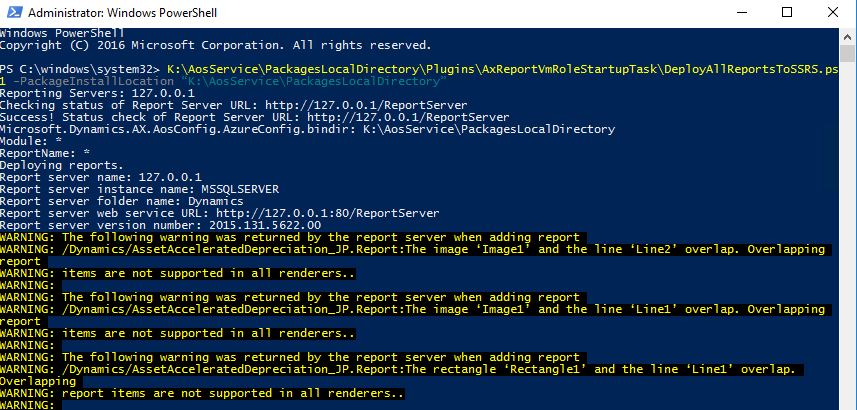
Resim-1
Hata vermeden bütün raporların yayınlanması bitti.
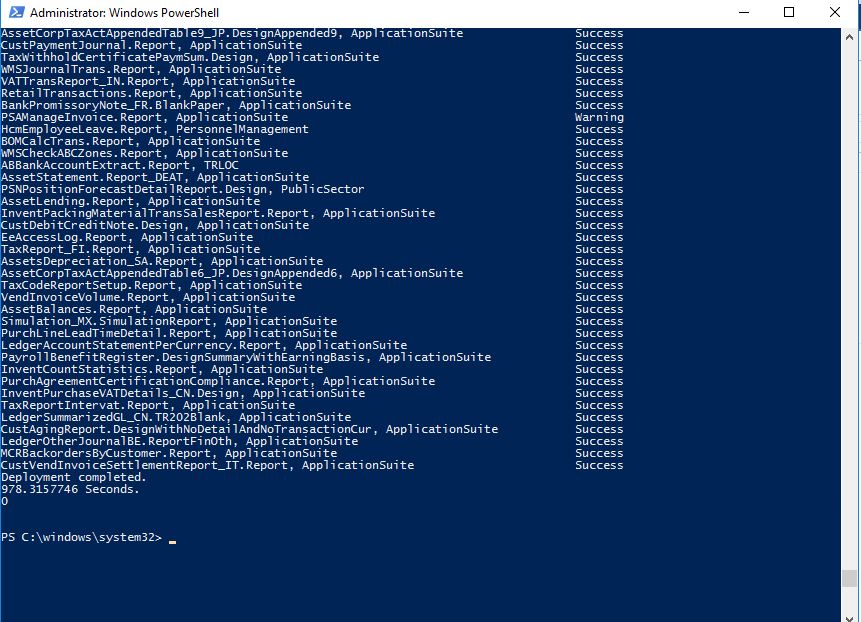
Resim-2
Eğer belli bir raporu Power Shell ile yayınlamak istiyorsanız aşağıdaki kodu kullanabilirsiniz.
K:\AosService\PackagesLocalDirectory\Plugins\AxReportVmRoleStartupTask\DeployAllReportsToSSRS.ps1-PackageInstallLocation “K:\AosService\PackagesLocalDirectory” -Module ApplicationSuite –ReportName .Report
Son olarak yeni oluşturduğunuz bir raporu Visual Studio üzerinden Resim-3 te olduğu gibi yayınlayabilirsiniz.
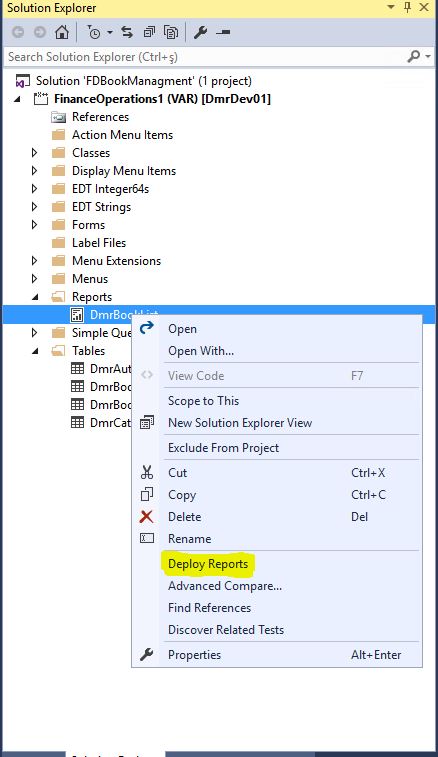
Resim-3
Bu yazıda SSRS raporlarının nasıl yayınlanabileceğini anlattım. Raporlama ile ilgili birçok konu var. İlerleyen yazılarımda daha çok raporlama özelliklerine değineceğim.
Selamlar.
www.fatihdemirci.net
TAGs: Microsoft Life Cycle Services, LCS, Azure, Azure DevOps, SSRS, Deploy, Microsoft Dynamics 365, MsDyn365FO, MsDyn365CE, MsDyn365, Dynamics 365 Insights Power BI, Power Automate, Power Apss, Power Virtual Agents, Dynamics 365 nedir, Dynamics 365 ERP, Dynamics 365 CRM